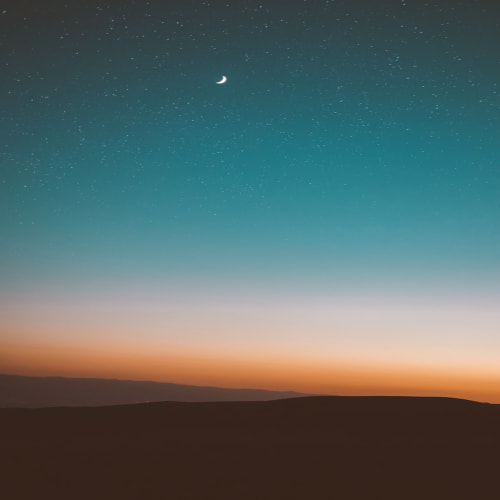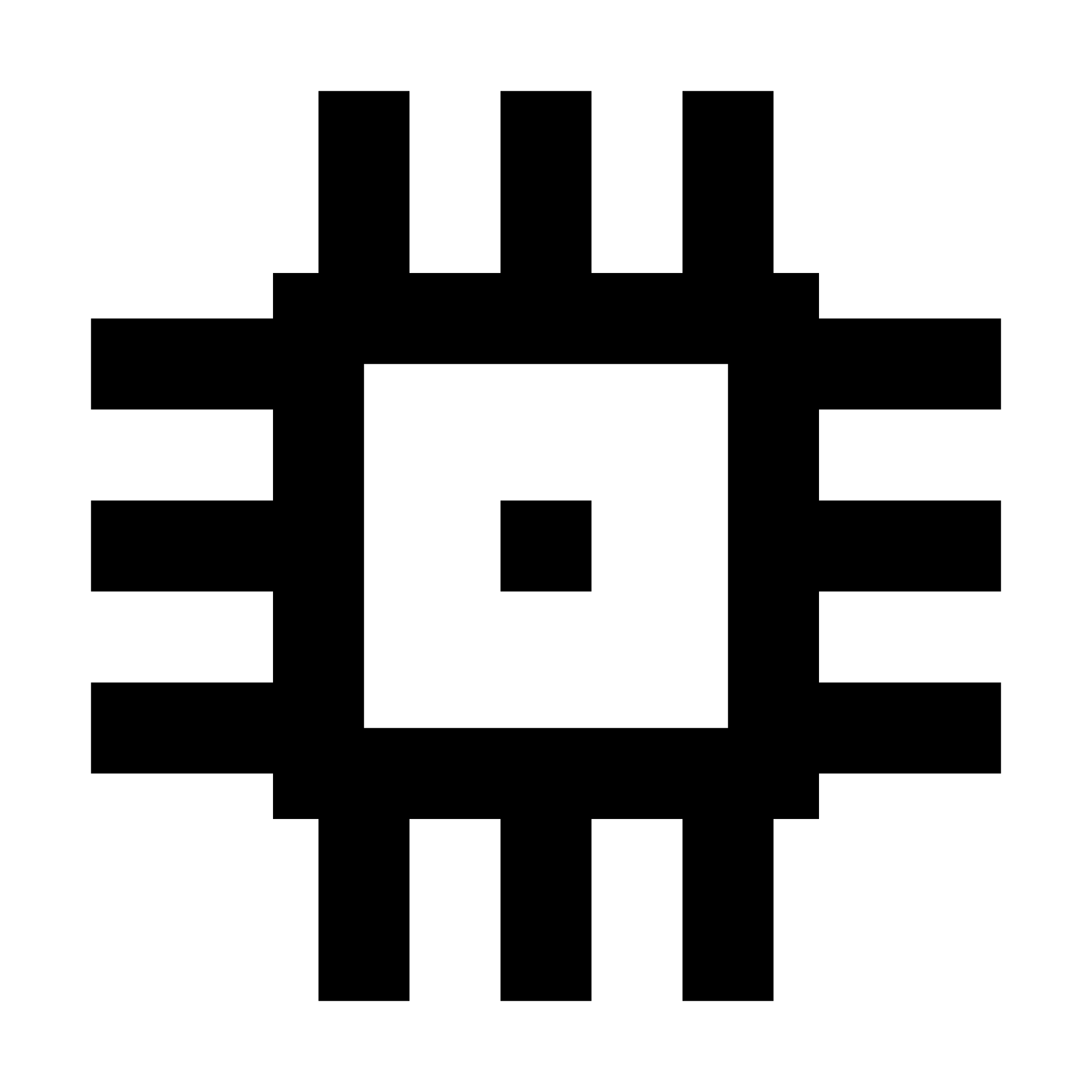Java, C, C++, Python 등 다양한 언어를 통해 코딩을 경험하면서 라이브러리 혹은 모듈이라는 개념을 접하게 됩니다.
이러한 라이브러리와 관련이 깊은 서비스를 제공하는 것이 바로 아나콘다(Anaconda)입니다.
1. 아나콘다(Anaconda)는 무엇인가?
아나콘다(Anaconda)는 무엇이고, 왜 필요할까?
파이썬으로 개발을 하다 보면 다른 사람의 파이썬 기반 코드나 모듈을 실행하기 위해서 요구되는 라이브러리를 설치할 필요가 있다는 것을 알게 됩니다.
하지만, 하나의 개발환경에서 여러 코드를 실행시키려면 요구되는 모든 라이브러리를 전부 설치해야 합니다.
그렇게 되면 라이브러리가 굉장히 무거워지거나, 라이브러리끼리 충돌하는 상황이 발생하여 코드가 실행이 되지 않는 등의 여러 문제점이 야기하게 됩니다.
이러한 문제점을 해결하기 위해 고안된 것이 '가상환경'입니다. 각 프로그램마다 필요한 개별적으로 라이브러리 환경을 구축하고, 필요할 때마다 전용 라이브러리 설치환경을 불러와 사용하는 것입니다.

우리의 실생활에 비유하자면 월화수목금마다 배정된 수업 시간표대로 5개의 책가방을 미리 준비해 두는 것입니다. 그래서 월요일 수업 때는 월요일 전용 책가방을, 목요일 수업 때는 목요일 전용 책가방을 가져간다면 책가방을 매일매일 시간표에 맞춰 준비할 필요가 없는 것과 같습니다.
이러한 가상환경을 제공하는 대표적인 서비스가 바로 아나콘다(Anaconda)이며, 아나콘다를 사용하는 주된 이유 중 하나입니다.
2. 아나콘다 설치방법
아나콘다 설치하는 방법
아나콘다는 무료로 배포되고 있으니 누구나 다운로드하여 사용할 수 있습니다.

아나콘다 공식홈페이지에 접속하시면, 좌측 하단에 다운로드 버튼이 위치하고 있습니다.
다운로드 버튼을 클릭합니다.
Free Download | Anaconda
Anaconda's open-source Distribution is the easiest way to perform Python/R data science and machine learning on a single machine.
www.anaconda.com

아나콘다 설치파일을 성공적으로 다운로드하게 되면 "아나콘다를 다운로드 해주셔서 감사합니다." 문구가 나타납니다.

아나콘다 설치파일을 다운로드한 후, 다운로드 폴더에 있는 아나콘다 설치파일을 더블클릭하여 실행합니다.

아나콘다 설치 초기화면입니다. 우측 하단의 Next 버튼을 클릭합니다.

아나콘다 설치에 대한 약관과 라이센스 설명을 포함하는 화면입니다.
내용을 확인한 뒤, I Agree 버튼을 클릭합니다.

Install for 옵션은 Just Me (기본값)으로 두고 Next 버튼을 클릭합니다.

아나콘다의 설치경로와 저장공간 확보를 확인하는 화면입니다.
저장경로는 별도로 수정하지 않는 것을 권장합니다.
또한, 아나콘다의 설치용량은 5.7 GB로 비교적 꽤 큰 편이니 저장공간도 고려할 필요가 있습니다.

아나콘다의 설치 옵션을 설정합니다.
개인적으로 권장하는 옵션은 첫 번째와 세 번째 옵션입니다.
두 번째 옵션은 사용하시는 분들이 많지만, 명령 프롬프트 창에서 아나콘다를 사용할 일이 별로 없기 때문에 개인적으로 권장드리지 않는 옵션입니다.
다른 옵션에 대해서는 아래를 참고하여 기능이 필요하다면 체크하고 Install 버튼을 클릭합니다.
| Create start menu shortcuts | 바탕화면 바로가기 아이콘 생성 |
| Add Anaconda3 to my PATH enviroment variable | 아나콘다 환경변수 자동 설정 |
| Register Anaconda3 as my default Python 3.11 | 파이썬 3.11버전으로 아나콘다 기본 세팅 |
| Clear the package cache upon completion | 설치완료 후, 캐쉬 패키지 초기화 |

설치가 시작됩니다.
약 2~3분 동안의 시간이 소요됩니다.

아나콘다 설치가 모두 완료되면 Next 버튼을 클릭합니다.
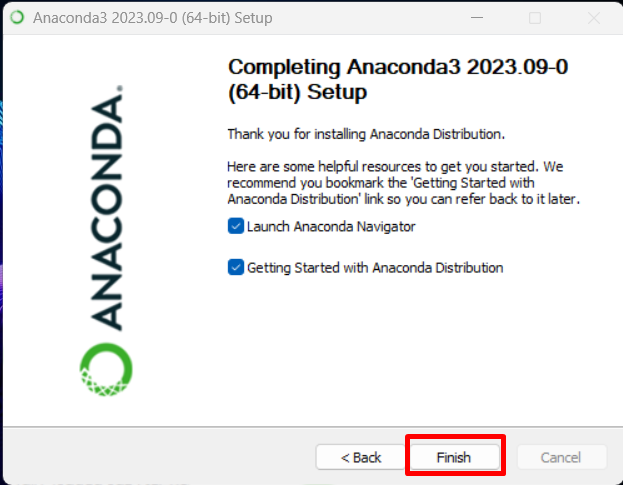
우측 하단 Finish 버튼을 클릭하여 설치를 마무리합니다.

설치를 모두 끝내면 아나콘다 네비게이터의 화면이 나타납니다.
아나콘다는 가상환경 제공뿐만 아니라 사진처럼 다른 다양한 기능도 제공하고 있습니다.
추후 가상환경 설정과 아나콘다에서 제공되는 다른 기능에 대해서도 포스팅하겠습니다.
궁금한 사항이나 질문, 피드백 등 의견을 댓글로 남겨주시면 답변드리겠습니다.
감사합니다.
'유틸리티 설치 > 코딩 도구' 카테고리의 다른 글
| 인텔리제이(Intelli J) 무료버전 다운로드 (2) | 2024.02.07 |
|---|---|
| 윈도우10 환경에서 Git 설치하는 방법 (0) | 2024.01.17 |
| 파이참(PyCharm) 무료 설치방법 (0) | 2024.01.16 |